Cómo Quitar Marca de Agua en Photoshop con 4 Herramientas
Photoshop es una de las herramientas de edición de fotos más utilizadas, debido a que es elegida por numerosos usuarios. La herramienta es preferida principalmente por usuarios profesionales para editar fotos. Debido a la variedad de funciones que ofrece esta herramienta, los usuarios también la utilizan para quitar marcas de agua en Photoshop. Si eres uno de los usuarios que desea saber cómo quitar marcas de agua en Photoshop, entonces este es el lugar adecuado para ti. Hoy, hablaremos sobre las diferentes características de Photoshop que te ayudarán a quitar marcas de agua.
Resumen
Este post te mostrará cómo quitar marcas de agua en Photoshop. Pero es demasiado complicado para usuarios nuevos. Alternativamente, puedes usar HitPaw Watermark Remover, el mejor removedor de marcas de agua con inteligencia artificial que quita automáticamente marcas de agua de video/imágenes sin ningún conocimiento técnico.

Parte 1. ¿Cuáles son las herramientas más comunes para eliminar marcas de agua en Photoshop? ¿Y dónde se aplican?
| Herramienta | Definición | Aplicación |
|---|---|---|
| Content Aware Fill | IA analiza la imagen y rellena las áreas seleccionadas con píxeles que coincidan con el entorno circundante | objetos pequeños o imperfecciones, como manchas de polvo o arañazos |
| Herramienta de Clonación | copia píxeles de una parte de la imagen y pegarlos en otra | objetos más grandes o complejos, como una persona o un edificio |
| Herramienta de Remiendo | funciona de manera similar a la herramienta de clonación, copia una selección completa y la pega en otra área | objetos que tienen un fondo complejo o para mover objetos dentro de la imagen |
| Pincel Corrector | similar a Content Aware Fill, rellenará automáticamente con píxeles que coincidan con el entorno circundante | pequeños defectos, como manchas o imperfecciones |
Parte 2. Cómo quitar marcas de agua en Photoshop con Content Aware Fill
¿Te preguntas cómo quitar una marca de agua en Photoshop? Photoshop tiene muchas herramientas para mover o eliminar objetos no deseados de una fotografía. Esta sección explica cómo quitar marcas de agua en Photoshop con la herramienta Content Aware Fill.
Sigue los siguientes pasos para saber cómo quitar marcas de agua en Photoshop utilizando la herramienta Content Aware Fill.
1.Abre la imagen en Photoshop. Utiliza la configuración de Photoshop para elegir la herramienta varita mágica. Amplía completamente la región de la imagen donde se encuentra la marca de agua. Con la herramienta varita mágica, selecciona la marca de agua.

2.Amplía el tamaño de la marca de agua a 5px. Para hacer esto, ve a la opción seleccionar, toca modificar y luego expandir.


3.Para quitar la marca de agua de la foto en Photoshop, ve a Editar > Herramienta Relleno según contenido y establece el modo en Normal y la opacidad en la sección de Mezcla en 100%. Una vez seleccionada la herramienta, la marca de agua se eliminará automáticamente de la imagen y los usuarios verán la imagen sin la marca de agua.

Parte 2. Cómo quitar marcas de agua en Photoshop con la Herramienta de Clonación
La herramienta de clonación copia un área de una imagen en otra área de la misma imagen. Esta sección habla sobre cómo quitar una marca de agua en Photoshop con la herramienta de clonación.
Otra forma de quitar la marca de agua de una imagen en Photoshop es utilizando la Herramienta de Clonación. Sigue los siguientes pasos para saber cómo deshacerte de una marca de agua en Photoshop utilizando esta herramienta.
1.Importa la imagen en Photoshop. Toca la opción de Agregar nueva capa en el panel Capas en la parte inferior.
2.Con la nueva capa agregada, toca la opción de bloquear posición en la parte superior de la sección Capas para mantener la nueva capa alineada con la capa de Fondo.
3.En la barra de herramientas izquierda, selecciona "Herramienta de Clonación". Toma muestras de píxeles cerca de la marca de agua que se usarán para quitarla y coloca el cursor sobre la área de la marca de agua y mantén presionada la tecla Alt de tu teclado.

4.Mientras mantienes presionada la tecla Alt, haz clic en el área para extraer píxeles de muestra. Una vez que hayas terminado, suelta la tecla Alt y comienza a estampar sobre la marca de agua para quitarla.

5.Puede que queden algunas manchas de la marca de agua. Para quitarlas, selecciona la herramienta Pincel de curación de la barra de herramientas izquierda. Haz clic derecho en la imagen y selecciona la configuración del pincel para tamaño y dureza.

6.Luego, puedes tomar muestras de píxeles como lo hiciste anteriormente y pintar con pequeños clics en la imagen. ¡Sigue pintando hasta que la marca de agua desaparezca por completo!
Parte 3. Cómo quitar una marca de agua en Photoshop con la Herramienta de Remiendo
Esta sección habla sobre la herramienta de remiendo que se puede usar para saber cómo deshacerse de una marca de agua en Photoshop.
Quitar la marca de agua con Photoshop no es tan difícil. Sigue los siguientes pasos para saber cómo quitar marcas de agua en Photoshop con la herramienta de remiendo.
1.Importa la imagen en Photoshop. Elige la herramienta de remiendo y haz clic en un área, dibuja alrededor de ella, luego suelta y selecciona el área de la marca de agua.

2.Haz clic en tu selección ahora y arrástrala a un área en la imagen que sea similar y que se mezcle con el área que estás tratando de cubrir.
3.La herramienta de remiendo reemplaza una región específica con píxeles de una parte diferente o de la misma imagen, lo cual creemos que funciona bien para hacerlo hasta ahora.

4.Una vez hecho, guarda el archivo en formato TIFF o PSD para recuperar la capa de retoque separada creada.
Parte 4. Cómo quitar marca de agua en Photoshop con la Herramienta Pincel Corrector
Esta sección trata sobre cómo quitar una marca de agua transparente en Photoshop con la herramienta Pincel Corrector. Es otro método para quitar texto de una imagen.
Sigue los pasos a continuación para saber cómo usar esta herramienta para quitar la marca de agua en Photoshop. En este método, las herramientas que necesitas son la herramienta Pincel Corrector y la herramienta Clonar.
1.Importa la imagen en Photoshop. Luego selecciona la herramienta Clonar del panel lateral izquierdo y ajusta la dureza del pincel y el tamaño del pincel cuando aparezca la ventana de la herramienta Clonar. A continuación, haz clic con el botón derecho sobre la imagen para retocarla.

2.Coloca el cursor sobre el área de la marca de agua y mantén presionado el botón Alt de tu teclado. Selecciona el área de la marca de agua que deseas quitar para extraer el píxel de una parte diferente de tu imagen. Una vez hecho, suelta el botón Alt.

3.Ahora, mantén presionado el botón izquierdo del ratón y elimina la marca de agua como desees. Una vez hecho, selecciona la herramienta Pincel Corrector en la barra lateral izquierda. Haz clic con el botón derecho del ratón para ir a la configuración; también puedes personalizar el tamaño del pincel según tu preferencia.

4.Finalmente, necesitas corregir las manchas de tu imagen. Mantén presionada la tecla Alt y toma una muestra de la marca de agua original. Puedes empezar con un área pequeña y luego abordar toda la marca de agua.
Parte 5. La herramienta de IA más fácil para quitar marcas de agua de una foto sin Photoshop
Acabamos de ver cómo quitar marcas de agua de una foto en Photoshop. Sin embargo, estas funciones son demasiado difíciles para los usuarios nuevos. Algunas personas intentan buscar una herramienta diferente para quitar marcas de agua. HitPaw Watermark Remover es una herramienta que elimina la marca de agua con su avanzada inteligencia artificial. Los usuarios no tienen que aprender nada nuevo y pueden quitar la marca de agua fácilmente. Lee las siguientes características para conocer más sobre HitPaw Watermark Remover.
- Tecnología de inteligencia artificial potente para quitar marcas de agua automáticamente de cualquier imagen
- Elimina textos, sellos y cualquier objeto no deseado con facilidad
- Compatible con la mayoría de los formatos de imagen estándar como JPEG, JPG, TIFF, BMP y PNG
- Quita marcas de agua sin necesidad de conocimientos técnicos
- Sin anuncios y mantiene la calidad original de las fotos
Cómo usar AI para quitar marcas de agua de las fotos sin Photoshop
Paso 1.Descarga, instala y ejecuta HitPaw Watermark Remover en tu PC. Toca para importar la foto o simplemente arrastra y suelta las fotos en el programa.

Paso 2.Resalta la marca de agua con la Herramienta Lazo Poligonal o la Herramienta de Marco.

Paso 3.El modelo de inteligencia artificial está seleccionado por defecto, toca la opción de Vista previa y la herramienta comenzará a utilizar la inteligencia artificial para quitar la marca de agua.

Paso 4.Si estás satisfecho con la eliminación, toca la opción de Exportar para guardarlo. Puedes tocar la opción de Configuración para seleccionar la ruta donde se guardará el archivo después de exportar las imágenes.

Cómo quitar marcas de agua de las fotos sin Photoshop online
HitPaw además de tener una aplicación informática también implica un sitio web que es compatible con todos los dispositivos, HitPaw Watermark Remover Online. No se pierde HitPaw Watermark Remover, también utiliza la misma potente tecnología algorítmica artificial que analiza el bloqueo de color alrededor de la imagen o vídeo y te ayuda fácilmente a eliminar marcas de agua online sin Photoshop. Es práctico y perfecto.
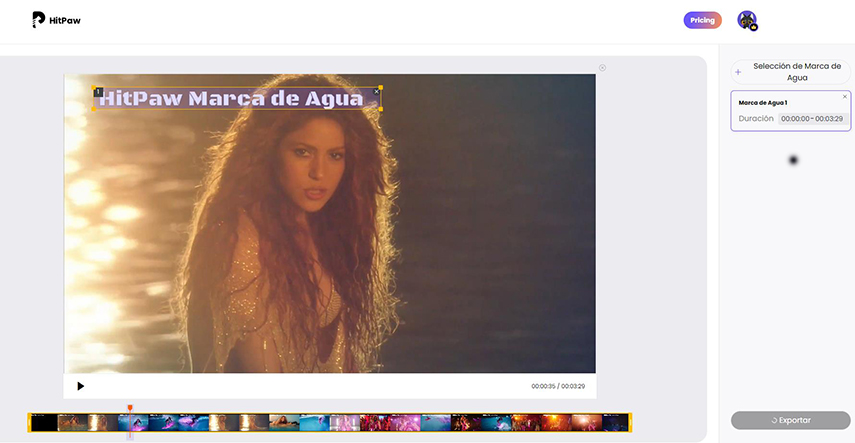
Hay muchas alternativas igualmente potentes eliminadores de marcas de agua con IA que son fáciles de usar y entender, por lo que no tienes que preocuparte por operar de forma tan complicada como PS.
Preguntas frecuentes sobre cómo quitar marcas de agua en Photoshop
P1. ¿Cuál es el acceso directo para quitar una marca de agua en Photoshop?
R1. No hay un acceso directo simple para quitar marcas de agua directamente en Photoshop, pero al quitar una marca de agua en Photoshop, puedes usar algunos atajos como CTRL y el símbolo + para seleccionar la marca de agua, etc.
P2. ¿Cuál es la forma más fácil de quitar marcas de agua en Photoshop?
R2. La Herramienta Pincel Corrector es la forma más fácil de quitar marcas de agua en Photoshop. Solo necesitas determinar la ubicación de la imagen que se va a reparar, ajustar el tamaño del pincel y mover el ratón.
P3. ¿Cómo quito una marca de agua de una capa en Photoshop?
R3. Puedes quitar fácilmente una marca de agua de las imágenes que tienen capas. Abre la imagen y haz clic en la imagen de la marca de agua o selecciona la capa de la marca de agua. Presiona la tecla Eliminar o elimina la capa.
Conclusión
Dicho esto, acabamos de ver diferentes funciones que se pueden usar para saber cómo quitar marcas de agua en Photoshop. Con la pronunciada curva de aprendizaje, es mejor usar una herramienta diferente para quitar marcas de agua. Los usuarios pueden quitar fácilmente marcas de agua de fotos sin Photoshop con la ayuda de HitPaw AI Watermark Remover.







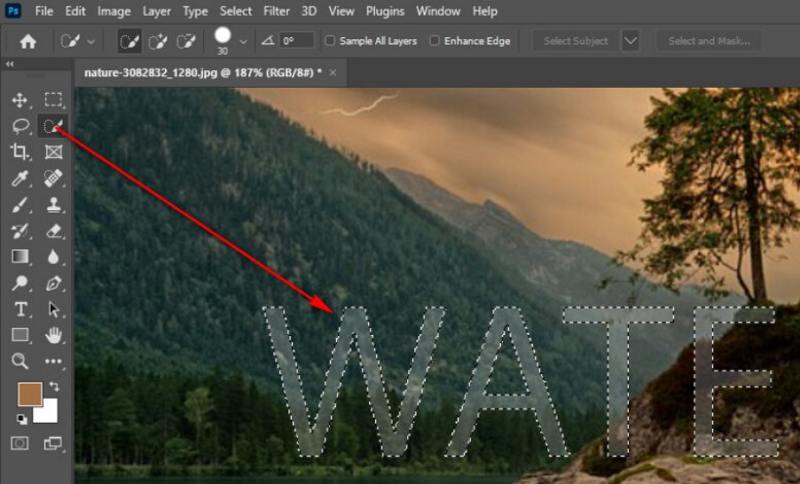
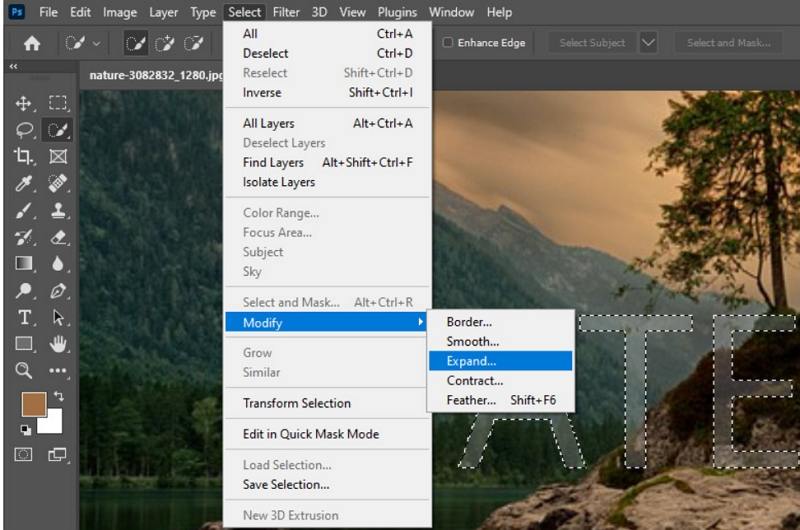
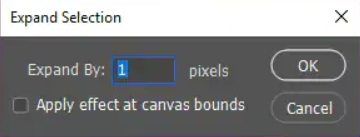
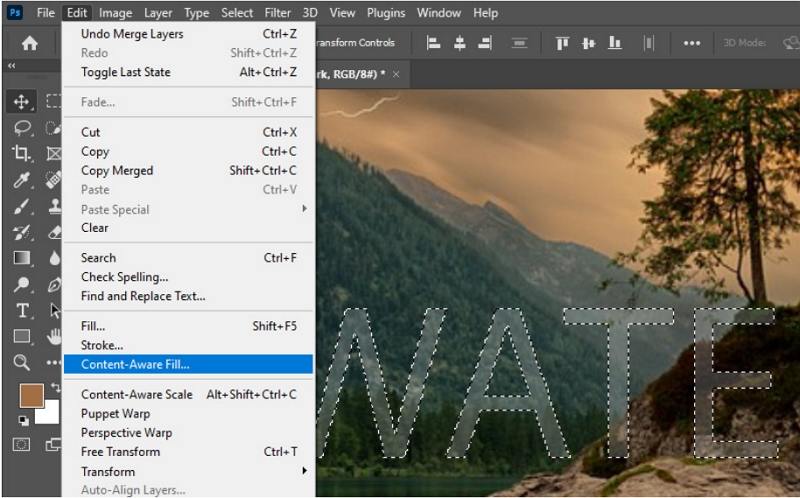
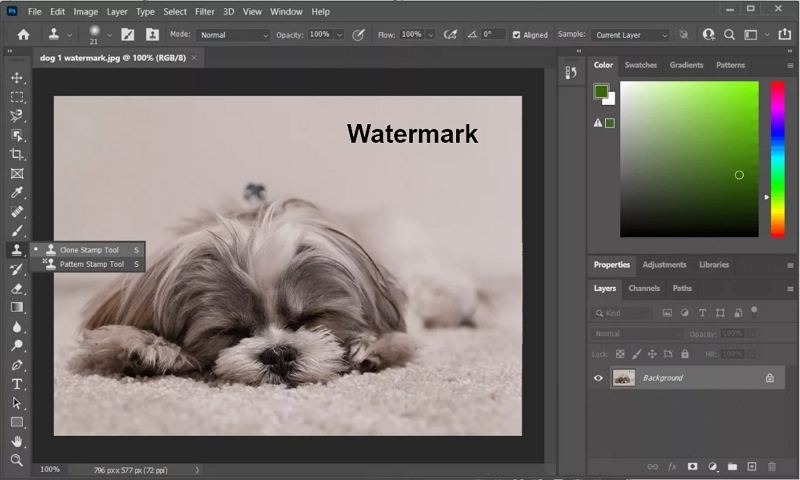
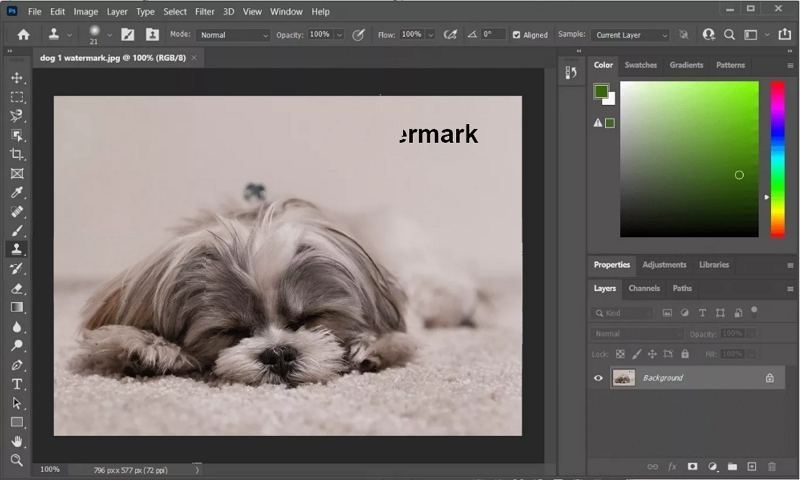
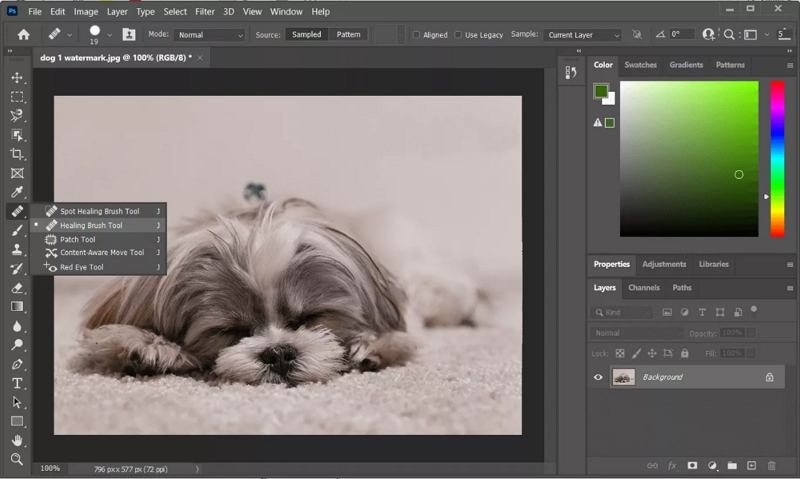
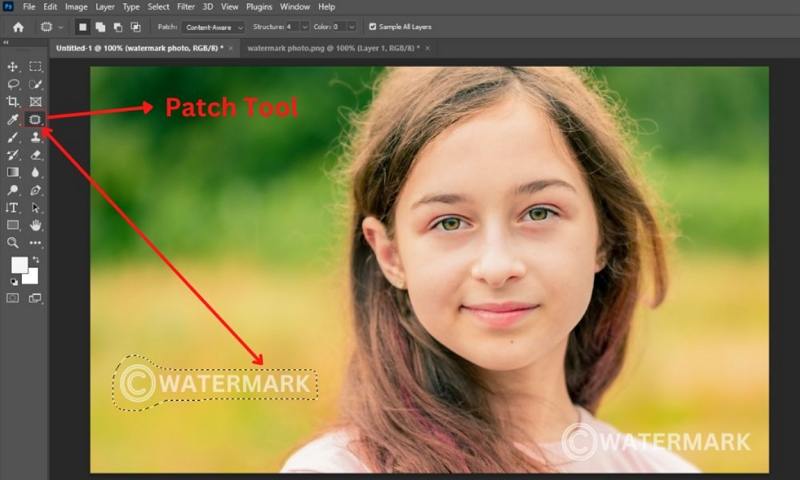

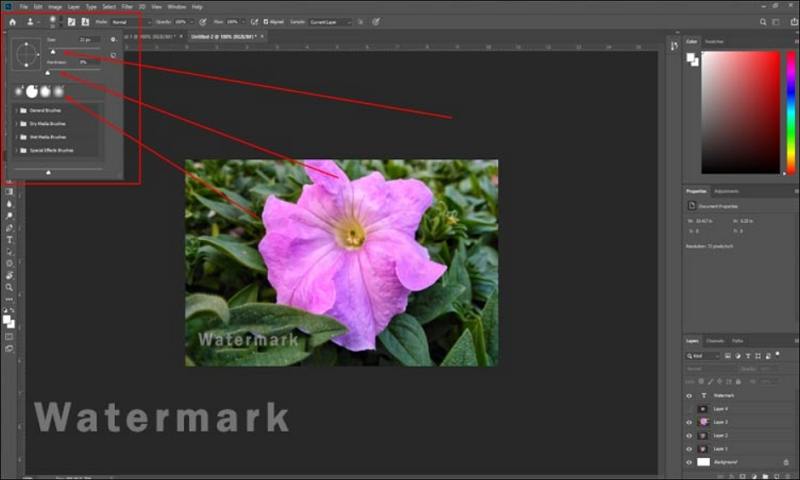
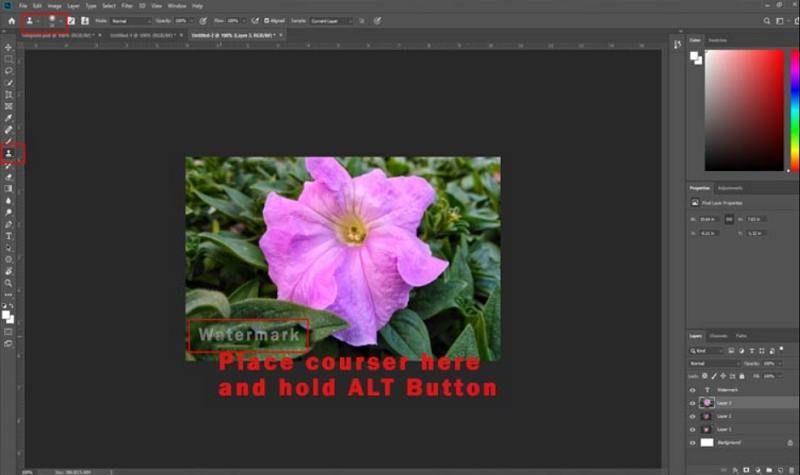
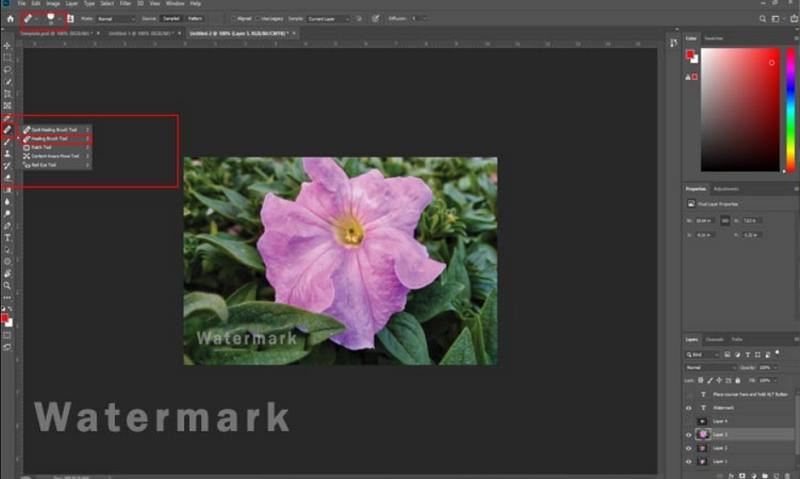
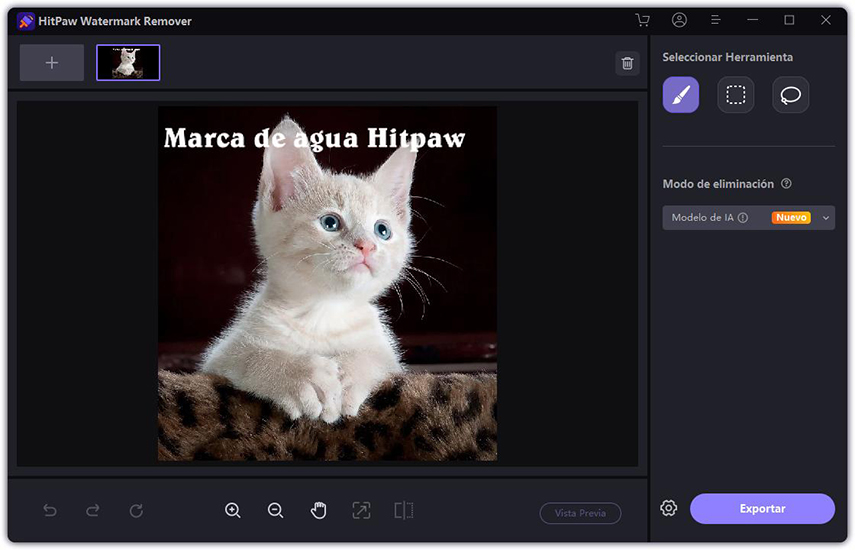
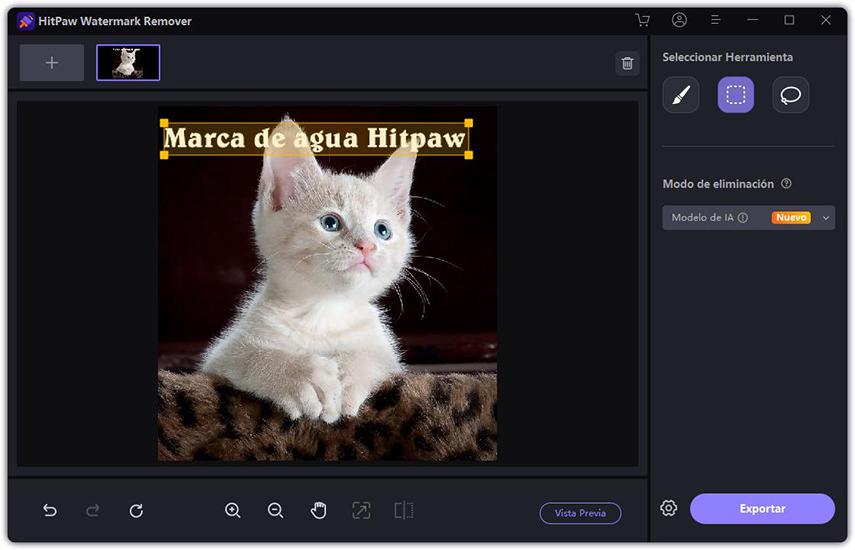
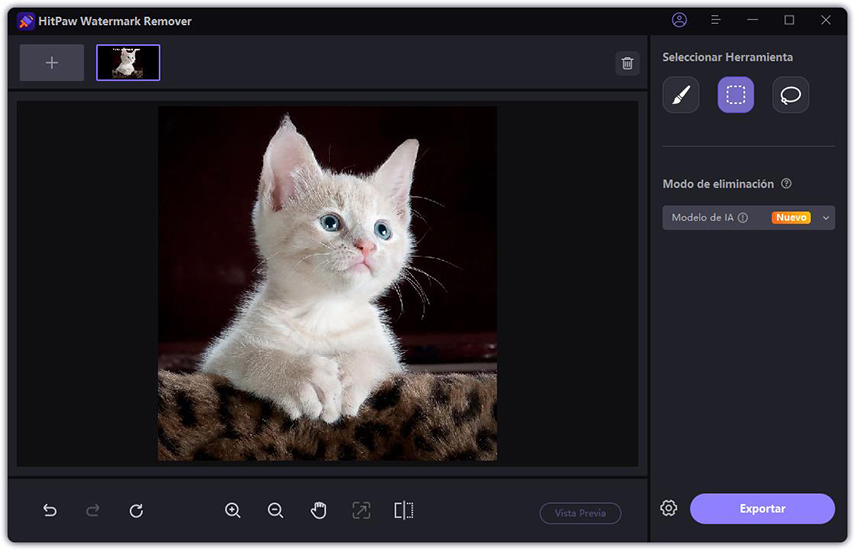
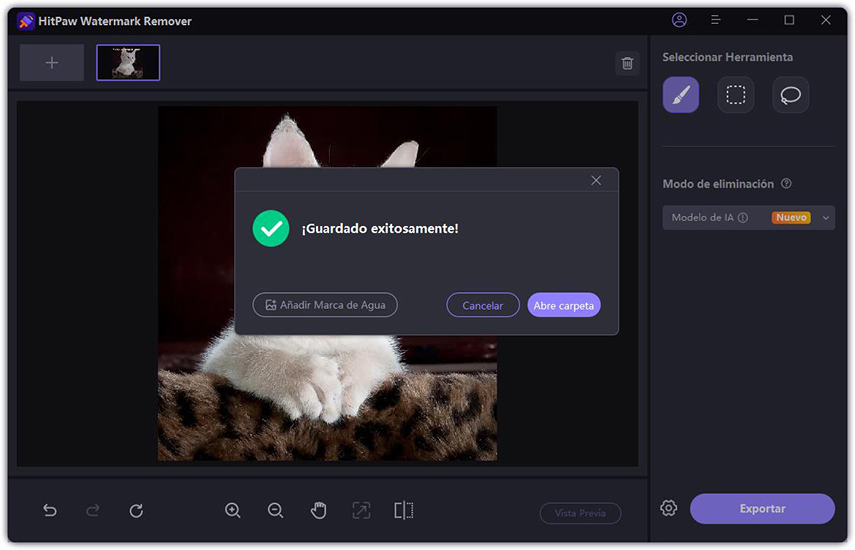

 HitPaw Edimakor
HitPaw Edimakor HitPaw VikPea
HitPaw VikPea

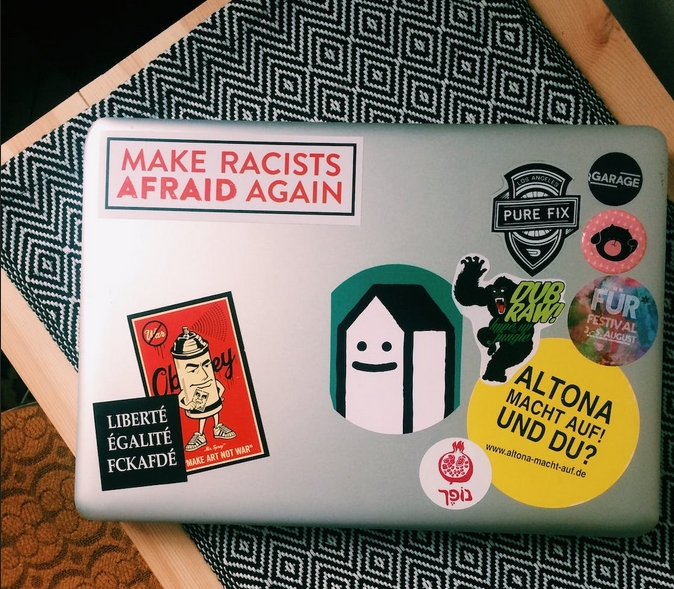

Compartir este artículo:
Valorar este producto:
Juan Mario
Redactor jefe
Trabajo como autónomo desde hace más de cinco años. He publicado contenido sobre edición de video, edición de fotos, conversión de video y películas en varios sitios web.
Más ArtículosDejar un comentario
Introduce tu opinión sobre los artículos de HitPaw